MacOS और Android ऑपरेटिंग सिस्टम की लोकप्रियता के कारण, ऐसे लोगों को ढूंढना असामान्य नहीं है जो एक उद्देश्य के लिए Mac डिवाइस का उपयोग करते हैं और दूसरों के लिए Android डिवाइस का उपयोग करते हैं। इसलिए, यदि आपको अपने Android फ़ोन या टैबलेट को अपने Mac पर दिखाने में समस्या हो रही है, तो चिंता न करें।

यह लेख आपको कुछ संभावित समाधानों के बारे में बताएगा।
Android मैक पर प्रदर्शित नहीं हो रहा है
जैसा कि आप शायद जानते हैं, macOS और Android आज दो सबसे लोकप्रिय ऑपरेटिंग सिस्टम हैं। दोनों कई प्रकार की सुविधाएँ और लाभ प्रदान करते हैं जो बहुत से लोगों को आकर्षित करते हैं। हालाँकि, Mac को Android फ़ोन से कनेक्ट करना थोड़ा अधिक जटिल हो सकता है।
हालांकि USB केबल का उपयोग करके दो उपकरणों को कनेक्ट करना संभव है, दो ऑपरेटिंग सिस्टम के बीच संगतता की गारंटी नहीं है। यदि आप अपने उपकरणों के बीच डेटा स्थानांतरित करने का प्रयास कर रहे हैं तो इससे निराशा हो सकती है।
और यह केवल डेटा ट्रांसफर के बारे में नहीं है; जब आप अपने मैक पर इंटरनेट से कनेक्ट करने के लिए अपने फोन का उपयोग करना चाहते हैं, तो दो उपकरणों को एक साथ ठीक से काम करने में काफी समय और प्रयास लग सकता है।
सौभाग्य से, समस्या को हल करने के लिए कई समस्या निवारण विधियाँ पाई गई हैं।
मैक पर एंड्रॉइड ट्रांसफर काम नहीं कर रहा है
यदि आप Android फ़ोन का उपयोग कर रहे हैं और अपने Mac कंप्यूटर पर या उससे फ़ाइलें स्थानांतरित कर रहे हैं, तो आपको Mac पर Android स्थानांतरण के काम न करने की समस्या का सामना करना पड़ सकता है। यह एक निराशाजनक समस्या हो सकती है, लेकिन कुछ संभावित समाधान हैं जिन्हें आप आज़मा सकते हैं।
मूल बातें
जटिल समाधानों को आजमाने से पहले, सरल समस्या निवारण ट्रिक्स के साथ शुरुआत करना हमेशा अच्छा होता है।
यूएसबी केबल्स के साथ कठिनाइयों का सामना करते समय, आपको जो कुछ करना चाहिए उनमें से एक यह जांचना है कि क्या समस्या केबल के साथ या उन उपकरणों के साथ है जिन्हें आप कनेक्ट करने का प्रयास कर रहे हैं। ऐसा करने का एक आसान तरीका यूएसबी केबल को दूसरे पीसी में प्लग करने का प्रयास करना है; यदि दूसरा पीसी भी केबल को पंजीकृत नहीं करता है, तो संभव है कि केबल में ही कोई समस्या हो।
इसके अतिरिक्त, अपने Mac पर उपयोग किए जा रहे USB पोर्ट को बदलने का प्रयास करें। कभी-कभी एक पोर्ट दूसरे से बेहतर काम करेगा। उसी नस में, किसी भी गंदगी या मलबे के लिए यूएसबी पोर्ट का निरीक्षण करें जो अच्छे कनेक्शन को रोक सकता है। यदि आवश्यक हो, तो पोर्ट को साफ करने के लिए कंप्रेस्ड एयर के कैन का उपयोग करें।
यदि आप ब्लूटूथ के माध्यम से अपने Android डिवाइस को अपने Mac से कनेक्ट करने का प्रयास कर रहे हैं, तो पहले सुनिश्चित करें कि दोनों डिवाइस चालू हैं और एक-दूसरे की सीमा के भीतर हैं। फिर, यह सुनिश्चित करने के लिए कि ब्लूटूथ सक्षम है और दोनों डिवाइस जोड़े गए हैं, दोनों डिवाइसों पर ब्लूटूथ सेटिंग्स की जांच करें।
यदि समस्या बनी रहती है, तो दोनों उपकरणों को पुनरारंभ करने का प्रयास करें।
यूएसबी डिबगिंग सक्षम
Android का USB डिबगिंग एक ऐसा मोड है जिसे आप अपने Android फ़ोन पर सक्षम कर सकते हैं जो आपको फ़ाइलों को स्थानांतरित करने और आपके कंप्यूटर से फ़ोन की आंतरिक मेमोरी तक पहुँचने की अनुमति देता है।
USB डिबगिंग मोड को सक्षम करने के लिए:
- अपने फ़ोन को USB केबल के माध्यम से अपने Mac से कनेक्ट करें।
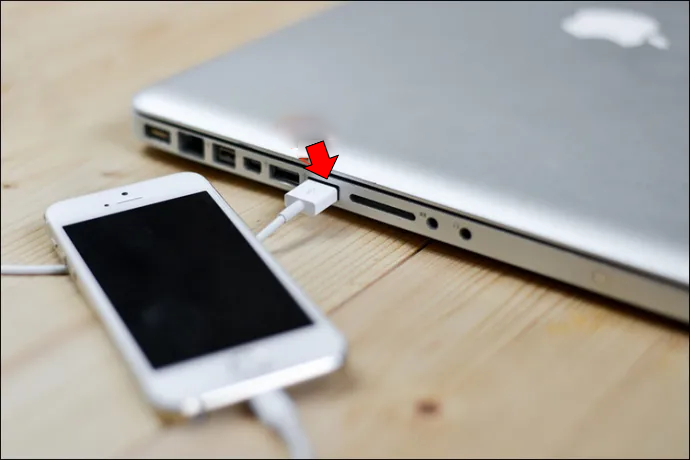
- अपने फोन पर सेटिंग्स मेनू खोलें और 'डेवलपर विकल्प' अनुभाग खोजने के लिए नीचे स्क्रॉल करें।
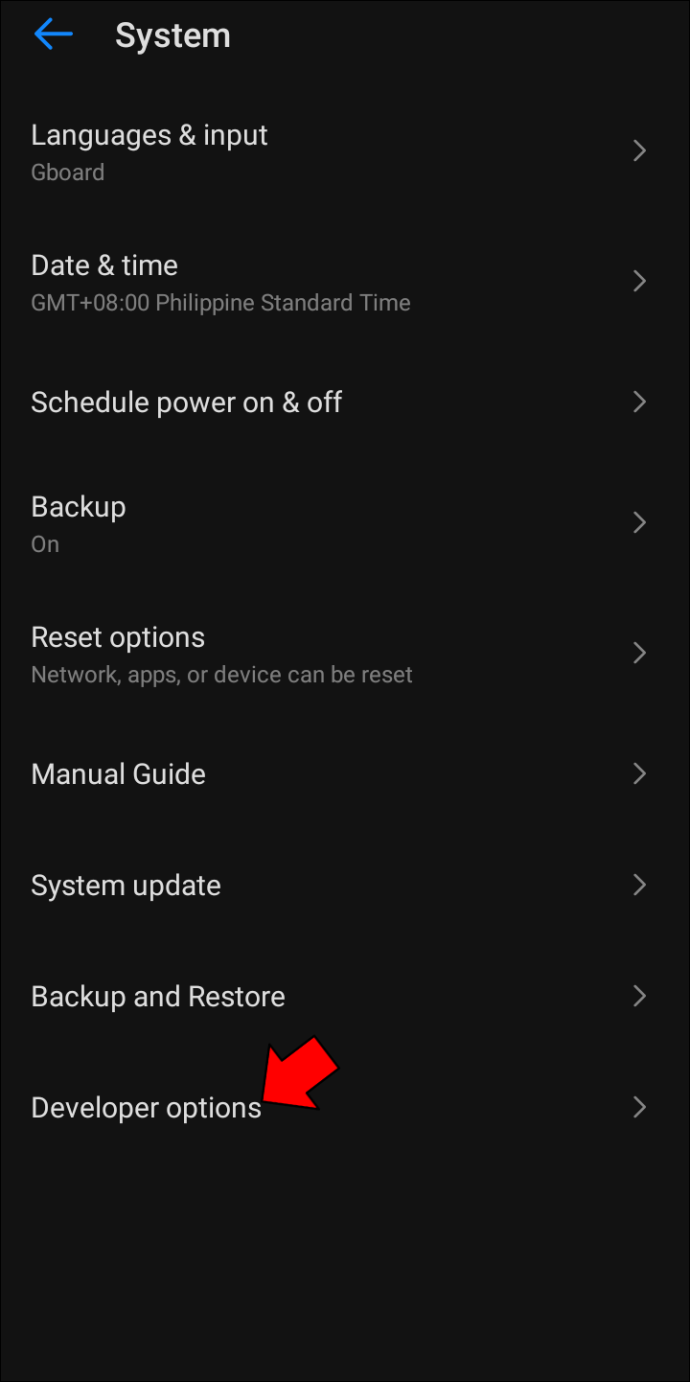
- डेवलपर विकल्पों पर टैप करें और फिर 'USB डिबगिंग मोड' के बगल में स्थित बॉक्स को चेक करें।
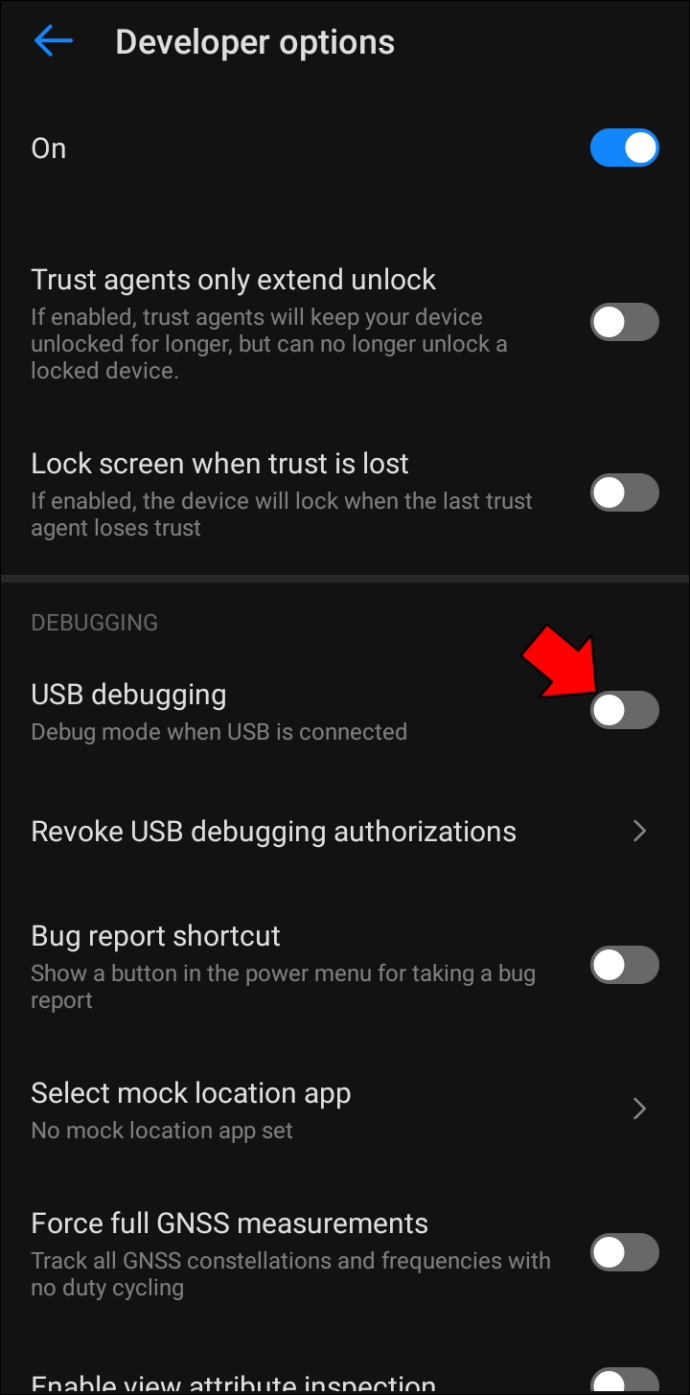
अब आप अपने कंप्यूटर से अपने फोन की आंतरिक मेमोरी तक पहुंच सकते हैं और फाइलों को आगे और पीछे स्थानांतरित कर सकते हैं।
Android पर फ़ाइल साझाकरण मोड सक्षम करें
जब आप अपने Android को अपने Mac से कनेक्ट करते हैं, तो यह सुनिश्चित करना महत्वपूर्ण है कि आपका फ़ोन सही मोड में है। जब कोई कनेक्शन स्थापित हो जाता है, तो आपका स्मार्टफ़ोन स्वचालित रूप से चार्जिंग मोड में चला जाता है। यदि आप अपने फ़ोन और अपने कंप्यूटर के बीच फ़ाइलें स्थानांतरित करना चाहते हैं, तो आपको अपने फ़ोन को फ़ाइल साझाकरण मोड में रखना होगा।
अधिकांश फोन पर, यह इस तरह काम करता है:
- अधिसूचना अनुभाग खोलने के लिए नीचे स्वाइप करें।
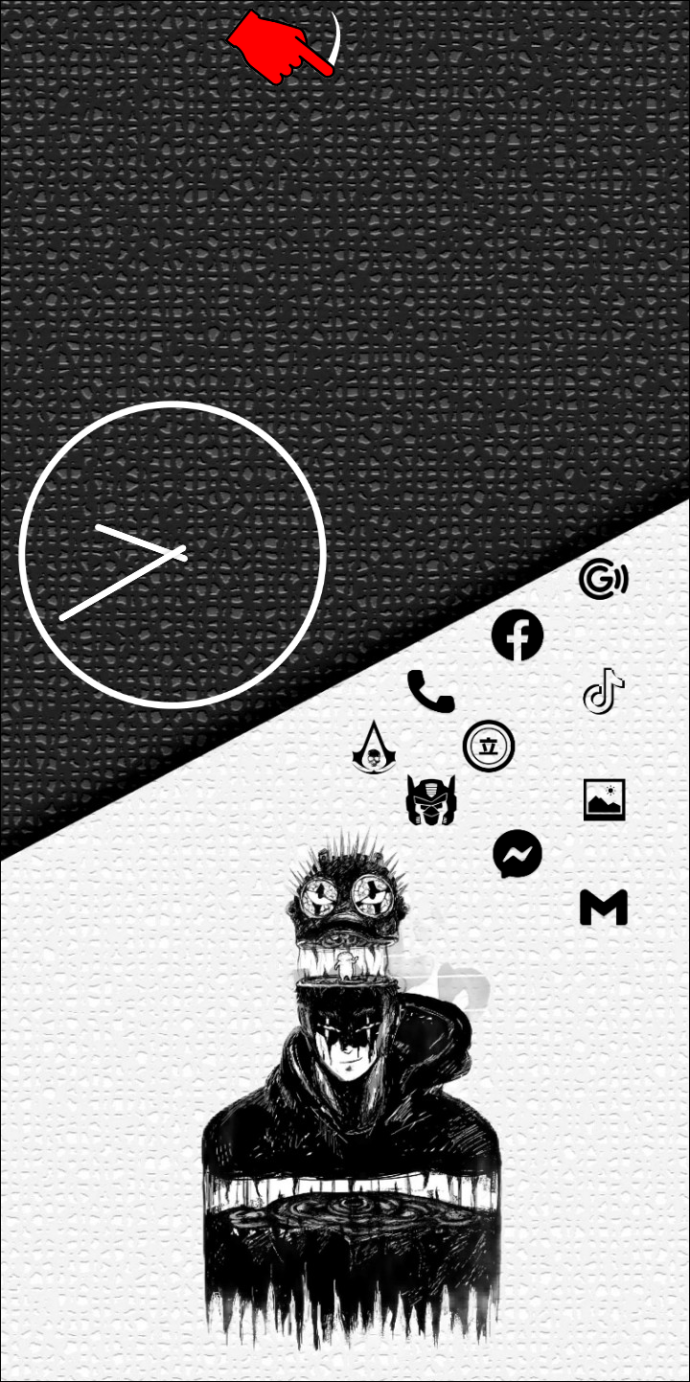
- 'फ़ाइल स्थानांतरण के लिए USB' लेबल वाले अनुभाग को देखें और उस पर टैप करें।
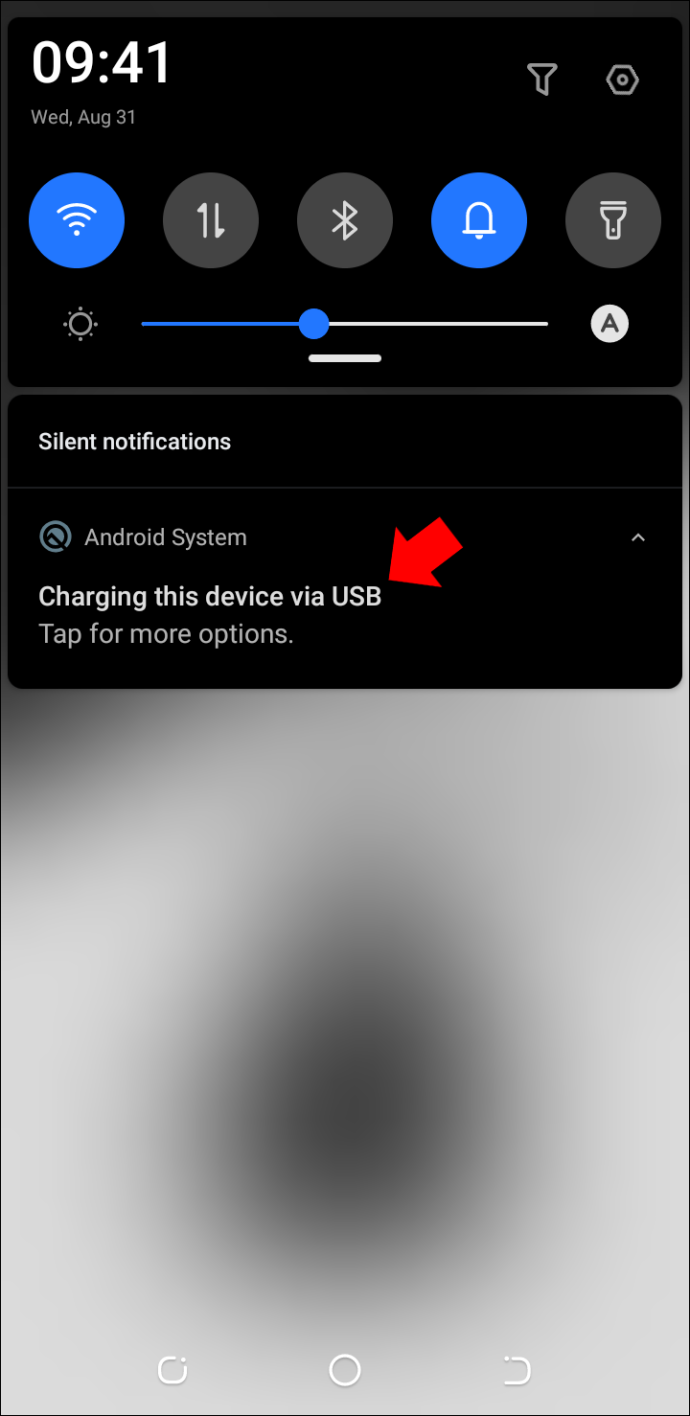
एक बार जब आपका फोन फाइल शेयरिंग मोड में आ जाता है, तो आप अपने डिवाइस के बीच फाइल ट्रांसफर कर पाएंगे।
Android फ़ाइल स्थानांतरण ऐप को पुनर्स्थापित करें
यदि उपरोक्त चरण समस्या को ठीक नहीं करते हैं, तो अगली कोशिश Android फ़ाइल स्थानांतरण ऐप को अनइंस्टॉल और पुनः इंस्टॉल करना है। लेकिन यह क्या हैं?
Android फ़ाइल स्थानांतरण Google का एक मुफ़्त ऐप है जो आपको अपने Android डिवाइस और अपने Mac के बीच फ़ाइलों को आसानी से स्थानांतरित करने देता है। आप इसका उपयोग अपने Android डिवाइस और अपने Mac के बीच फ़ोटो, वीडियो, संगीत और अन्य फ़ाइलें स्थानांतरित करने के लिए कर सकते हैं। हालाँकि, ऐप को समय-समय पर खराबी के लिए जाना जाता है।
अपने Mac से Android Transfer ऐप को अनइंस्टॉल करने का तरीका यहां बताया गया है:
- खोजक खोलें और 'एप्लिकेशन' अनुभाग चुनें।
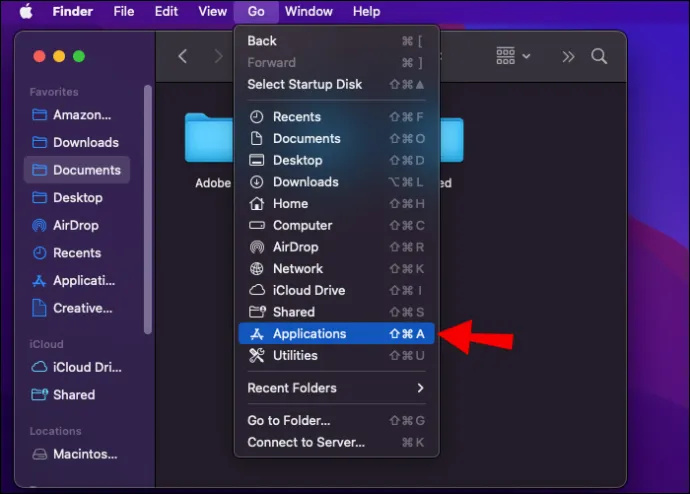
- 'एंड्रॉइड फाइल ट्रांसफर' पर नेविगेट करें और उस पर राइट-क्लिक करें।
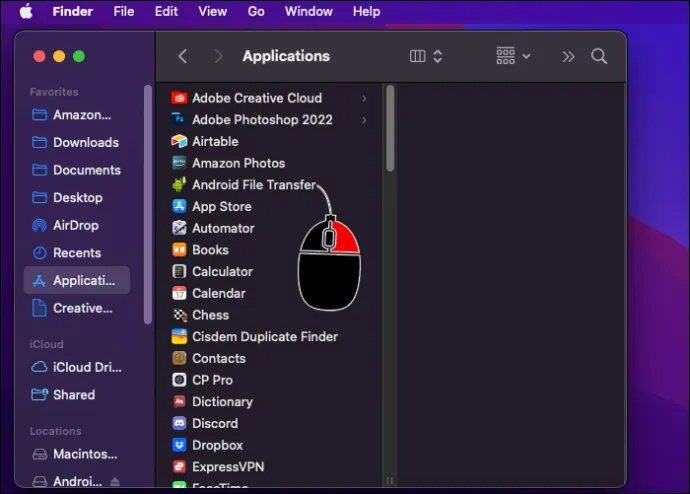
- प्रासंगिक मेनू से 'मूव टू ट्रैश' चुनें।
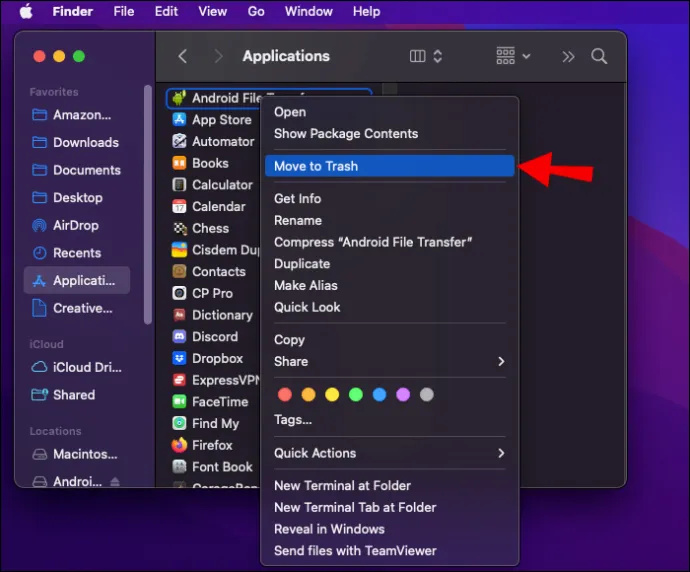
- ट्रैश खाली करें।
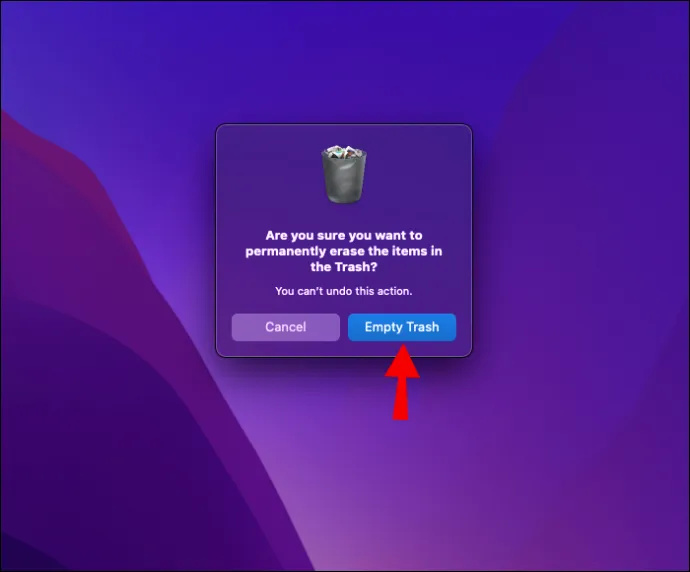
इस बिंदु पर, Android फ़ाइल स्थानांतरण पर जाएँ पृष्ठ और अपने Mac पर नवीनतम संस्करण स्थापित करें।
अपने मैक पर AirDroid इंस्टॉल करें
AirDroid एक रिमोट एक्सेस टूल है जो आपको कंप्यूटर-आधारित वेब ब्राउज़र से अपने Android फ़ोन या टैबलेट को प्रबंधित करने की अनुमति देता है। AirDroid के साथ, आप पाठ संदेश भेज और प्राप्त कर सकते हैं, अपने डिवाइस के फ़ाइल सिस्टम तक पहुँच सकते हैं, सूचनाएँ देख सकते हैं और यहाँ तक कि स्क्रीनशॉट भी ले सकते हैं।
AirDroid उपयोग करने के लिए स्वतंत्र है और विंडोज, मैकओएस और लिनक्स के लिए उपलब्ध है।
अपने Android फ़ोन और अपने Mac के बीच फ़ाइलें स्थानांतरित करने के लिए AirDroid का उपयोग करने का तरीका यहां बताया गया है:
- एयरड्रोइड डाउनलोड करें मैक इंस्टॉलर और फिर अपने मैक कंप्यूटर पर प्रोग्राम इंस्टॉल करें।
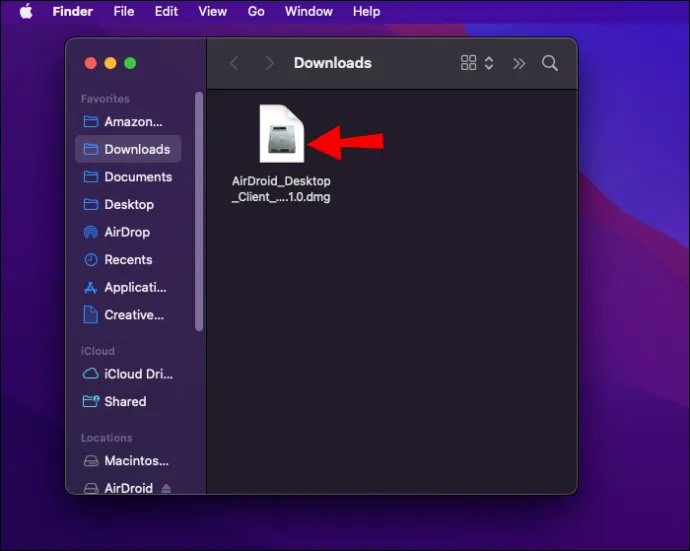
- प्रोग्राम लॉन्च करें और खाता बनाने के लिए ऑन-स्क्रीन निर्देशों का पालन करें।
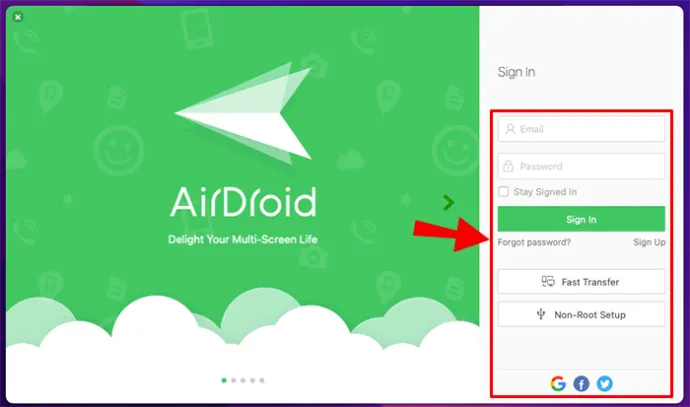
- एयरड्रोइड डाउनलोड करें एंड्रॉइड इंस्टॉलर और अपने फोन पर प्रोग्राम इंस्टॉल करें।
- अपनी फ़ाइलों को निर्बाध रूप से प्रबंधित करने के लिए अपने कंप्यूटर और Android डिवाइस दोनों पर अपने AirDroid खाते में साइन इन करें।
Android हॉटस्पॉट मैक पर काम नहीं कर रहा है
जब आप वाई-फाई नेटवर्क से दूर हों और ऑनलाइन होने की आवश्यकता हो, तो ऐसा करने का एक सबसे अच्छा तरीका मोबाइल हॉटस्पॉट का उपयोग करना है।
एक मोबाइल हॉटस्पॉट बस आपके फ़ोन पर एक सुविधा है जो आपको अन्य उपकरणों के साथ अपना डेटा कनेक्शन साझा करने की अनुमति देती है। यदि आपके पास अपने Android फ़ोन पर एक स्थिर और विश्वसनीय डेटा कनेक्शन है, तो आप इसे Wi-Fi हॉटस्पॉट के रूप में उपयोग कर सकते हैं और अपने Mac को इससे कनेक्ट कर सकते हैं। मोबाइल हॉटस्पॉट का उपयोग करने की सबसे अच्छी बात यह है कि यह बहुत सुविधाजनक और सेट अप करने में आसान है।
लेकिन क्या होगा अगर हॉटस्पॉट काम करने में विफल रहता है? यहां कुछ समाधान दिए गए हैं जिन्हें आप आज़माना चाहेंगे:
पुष्टि करें कि आपके फोन में सक्रिय इंटरनेट कनेक्शन है या नहीं
किसी कनेक्शन समस्या का निवारण करते समय, सबसे पहले आपको यह सुनिश्चित करना चाहिए कि आपके फ़ोन का इंटरनेट कनेक्शन काम कर रहा है। यह बिना दिमाग के लग सकता है, लेकिन फिर भी यह एक महत्वपूर्ण कदम है।
एक बार में सभी जीमेल ईमेल कैसे डिलीट करें
अपने कनेक्शन का परीक्षण करने के लिए, अपने फोन पर एक वेब ब्राउज़र लॉन्च करें और कुछ अलग वेबसाइटों को लोड करने का प्रयास करें। यदि पृष्ठ ठीक से लोड नहीं हो रहे हैं, तो कनेक्शन में कुछ गड़बड़ हो सकती है। ऐसी स्थिति में, अपने फ़ोन या इंटरनेट कनेक्शन को फिर से चालू करने से मदद मिल सकती है।
नेटवर्क को भूल जाएं और फिर अपने मैक को दोबारा कनेक्ट करें
यदि आपको अपने Android या iPhone पर हॉटस्पॉट से कनेक्ट करने में समस्या हो रही है, तो कनेक्शन को 'भूल' जाना और फिर से प्रयास करना एक समाधान है। इसमें सहेजे गए हॉटस्पॉट को आपके डिवाइस से हटाना शामिल है ताकि आप नए कनेक्शन के साथ नए सिरे से शुरुआत कर सकें।
इसके बारे में यहां बताया गया है:
- उपलब्ध नेटवर्क का विस्तार करने के लिए वाई-फाई आइकन पर क्लिक करें।
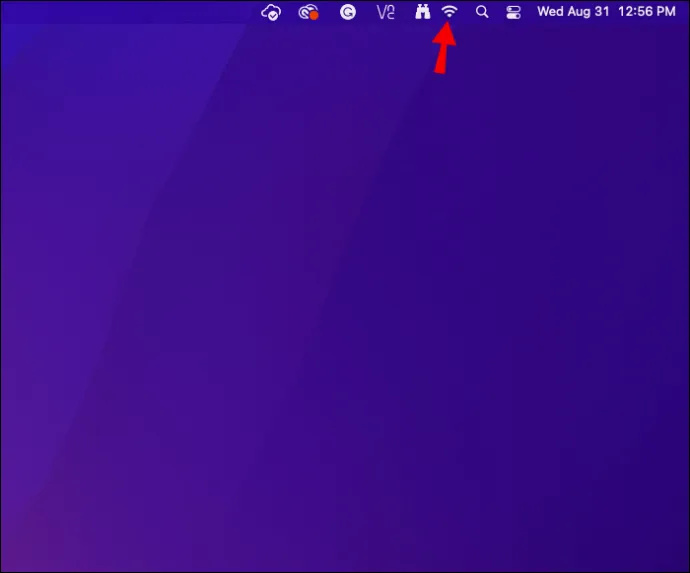
- 'नेटवर्क वरीयताएँ' चुनें।
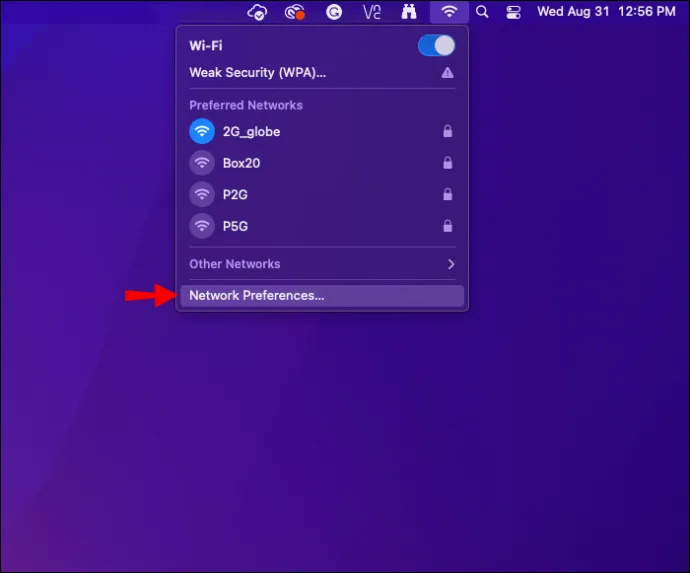
- निचले दाएं कोने में 'उन्नत' बटन पर क्लिक करें। इससे आपके द्वारा उपयोग किए गए सभी वाई-फ़ाई/हॉटस्पॉट नेटवर्क की सूची प्रकट होनी चाहिए।
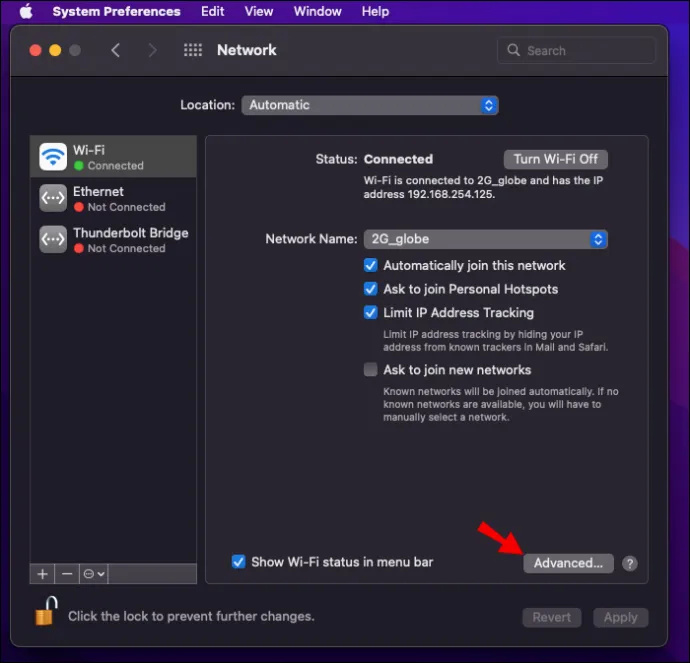
- अपने Android हॉटस्पॉट के नाम पर क्लिक करें और फिर स्क्रीन के नीचे माइनस (-) बटन दबाएं।
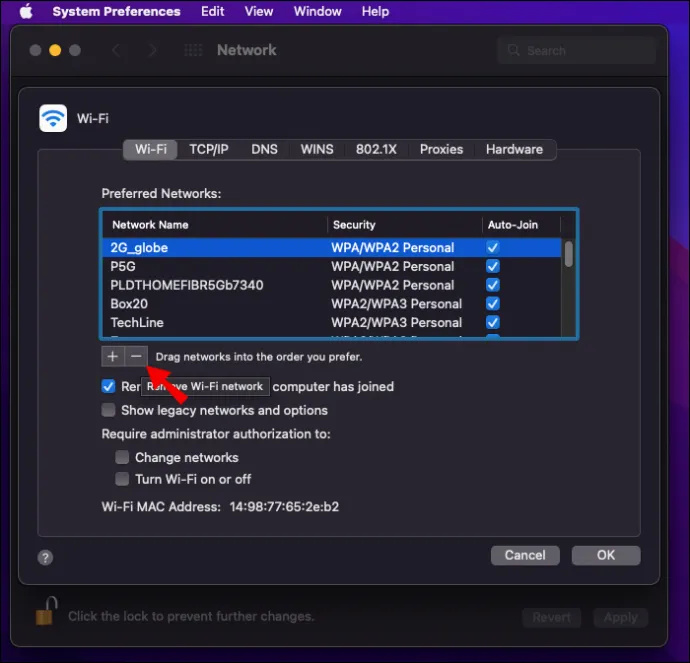
- बदलावों को सहेजने के लिए ठीक है क्लिक करें।
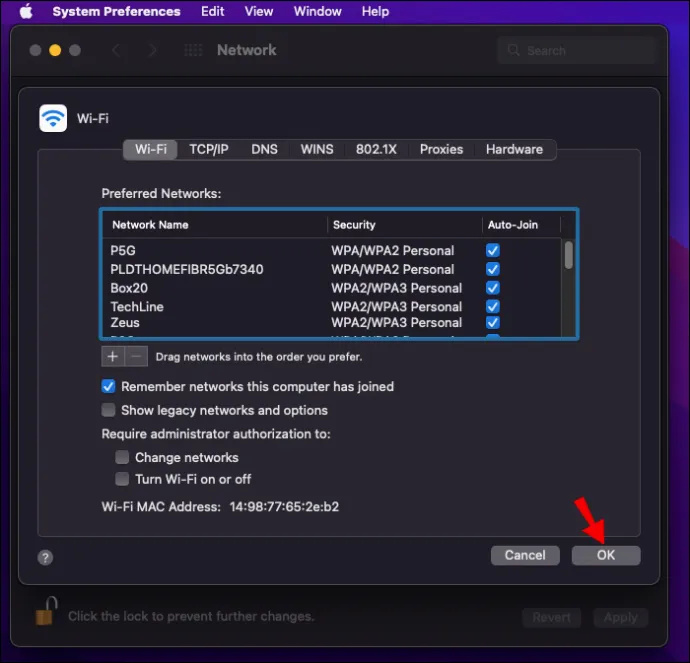
- अंत में, उपलब्ध कनेक्शन खोजें और अपने Android हॉटस्पॉट से फिर से कनेक्ट करें।
अपने हॉटस्पॉट को पासवर्ड से सुरक्षित करें
जैसा कि कोई भी मैक उपयोगकर्ता जानता है, खुले नेटवर्क सुरक्षा जोखिम पैदा कर सकते हैं। यदि आपका हॉटस्पॉट खुला है, तो आपका Mac सुरक्षा कारणों से इससे कनेक्ट होने से 'इनकार' कर सकता है। हालाँकि, आप अपने हॉटस्पॉट को पासवर्ड से सुरक्षित कर सकते हैं और फिर अपने Mac को कनेक्ट करने का पुनः प्रयास कर सकते हैं।
ऐसे:
- अपने Android की सेटिंग खोलें।
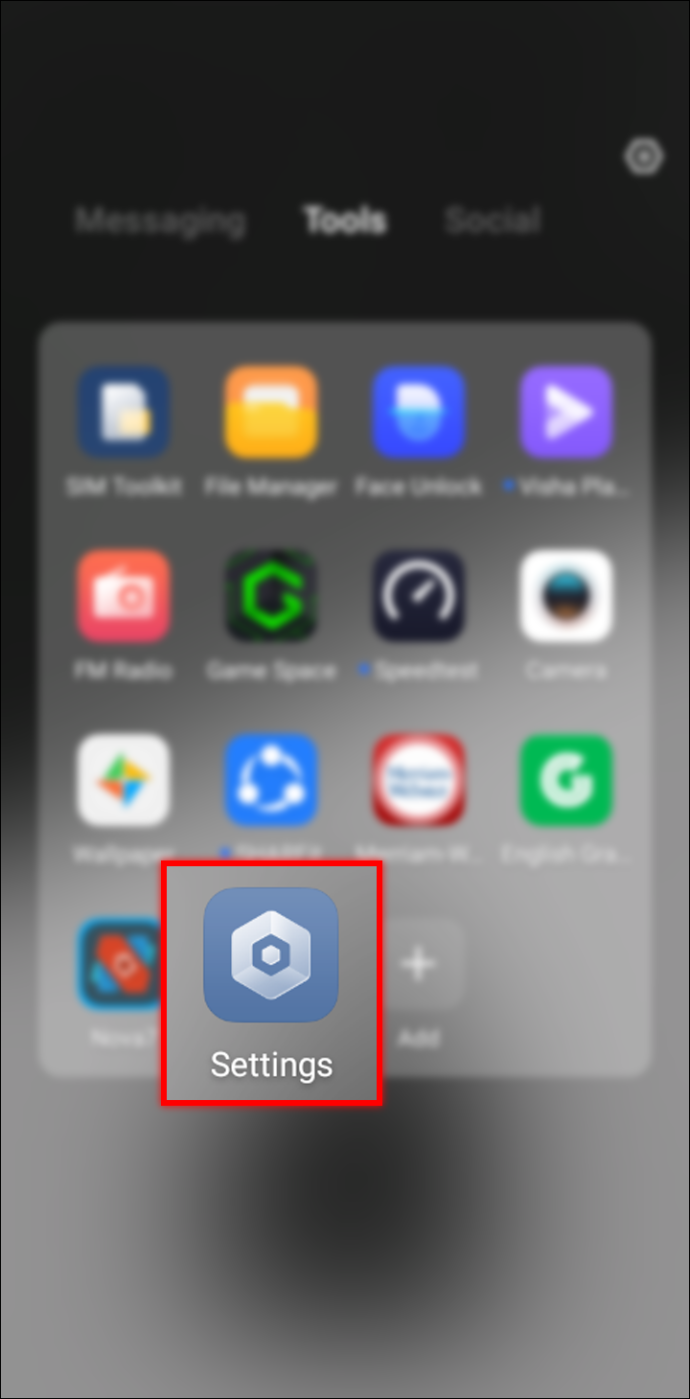
- 'वायरलेस और नेटवर्क' के अंतर्गत 'अधिक' पर टैप करें।
- 'टेथरिंग और पोर्टेबल हॉटस्पॉट' पर टैप करें।
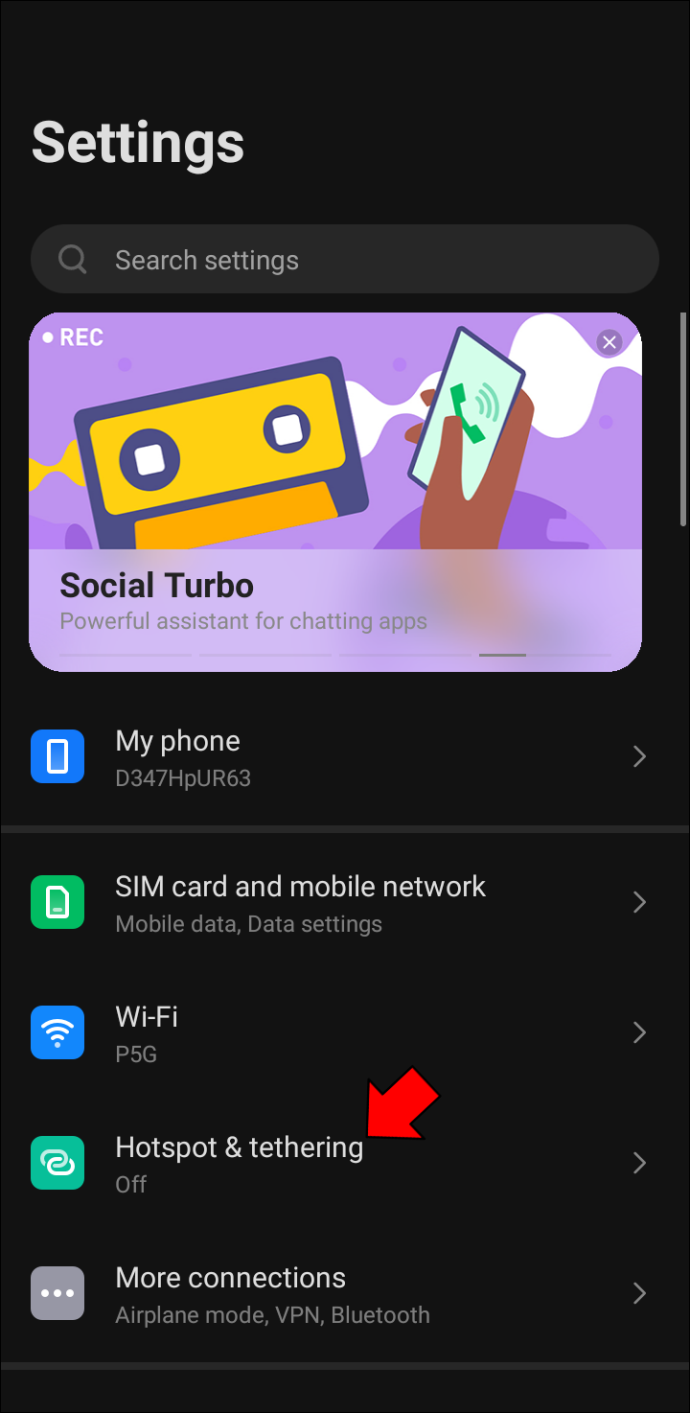
- यदि आपने पहले से नहीं किया है, तो शीर्ष पर स्विच को 'चालू' पर टॉगल करके टेदरिंग और पोर्टेबल हॉटस्पॉट सुविधा चालू करें।
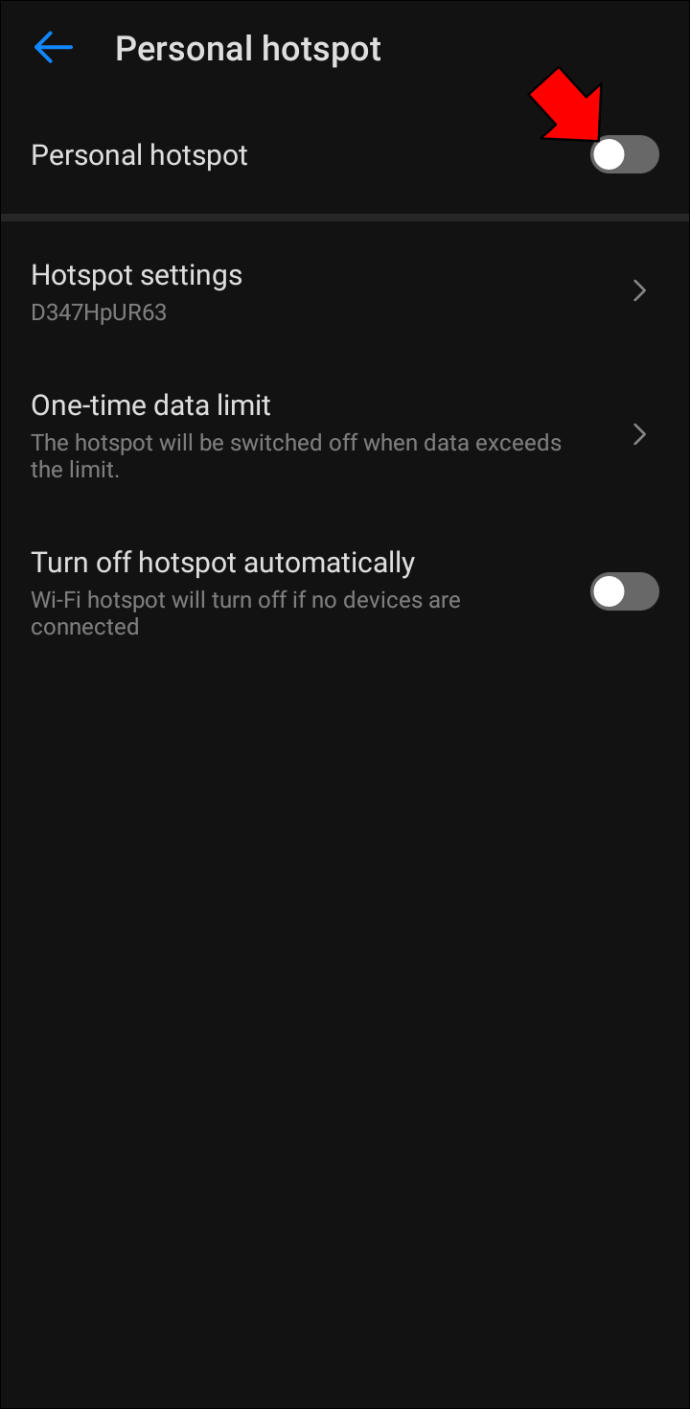
- अगला, आपको एक नया वाई-फाई नेटवर्क बनाने के लिए कहा जाएगा। 'नया नेटवर्क बनाएं' पर टैप करें।
- 'नेटवर्क एसएसआईडी' फ़ील्ड में, अपने नए वाई-फाई नेटवर्क के लिए एक नाम टाइप करें। यह कुछ भी हो सकता है जो आप चाहते हैं, लेकिन हम कुछ ऐसा सुझाते हैं जो इसे आपके व्यक्तिगत हॉटस्पॉट नेटवर्क के रूप में आसानी से पहचान लेगा।
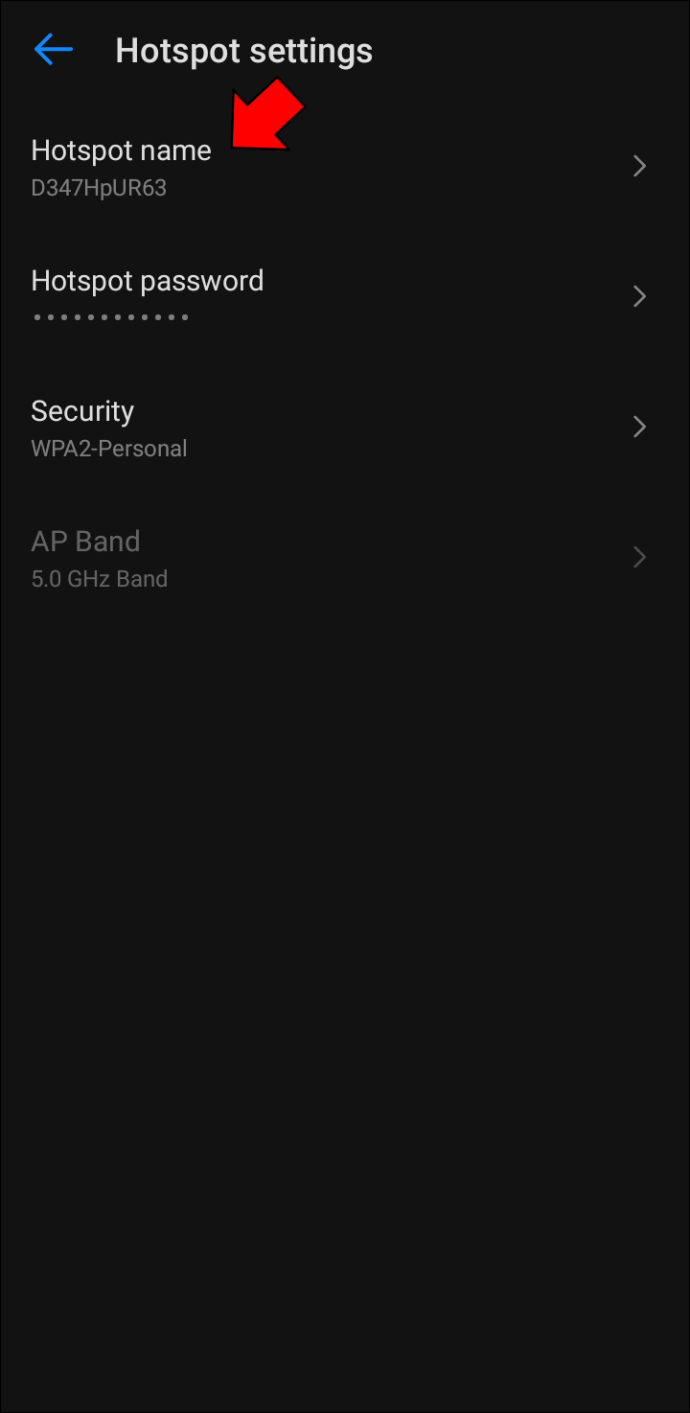
- 'सुरक्षा' फ़ील्ड में, ड्रॉप-डाउन मेनू से WPA2 PSK चुनें।
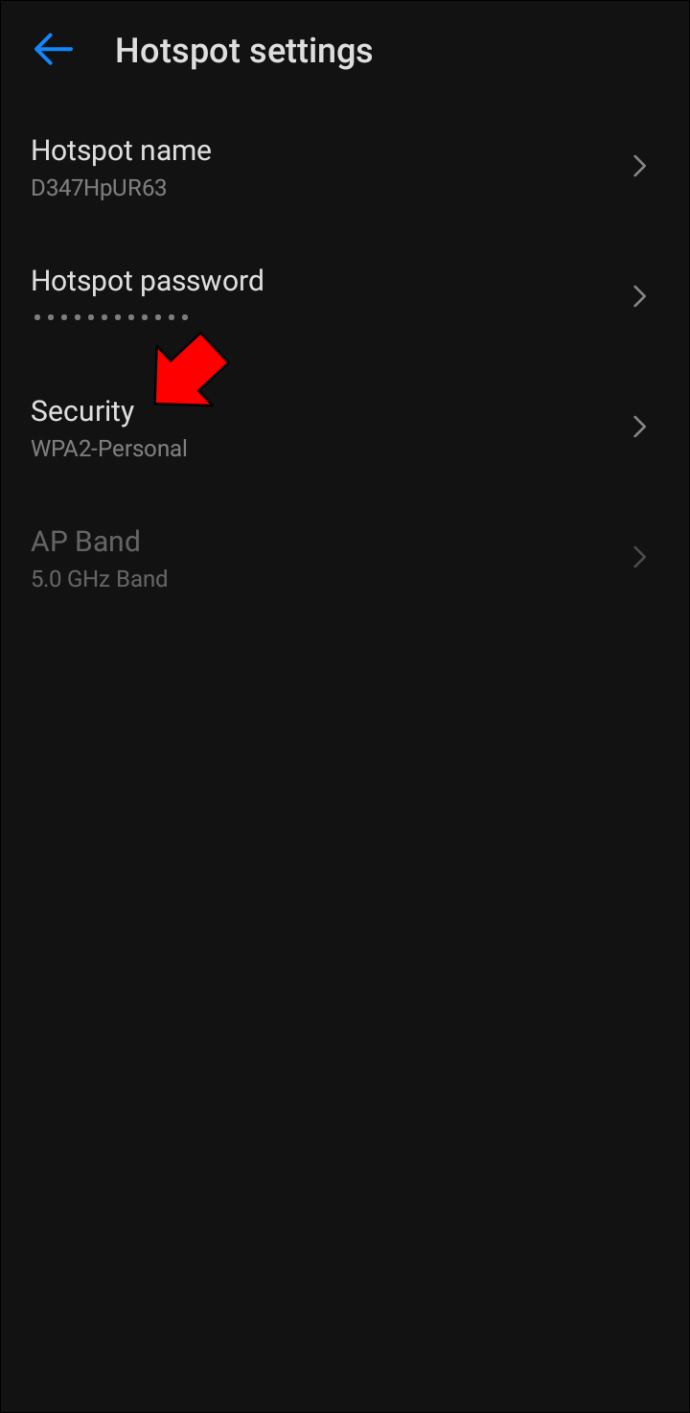
- अगला, 'पासवर्ड' फ़ील्ड में एक पासवर्ड दर्ज करें। सुनिश्चित करें कि यह कुछ ऐसा है जिसे आप याद रखेंगे, क्योंकि आपको बाद में अपने हॉटस्पॉट नेटवर्क से कनेक्ट करने के लिए इसकी आवश्यकता होगी।
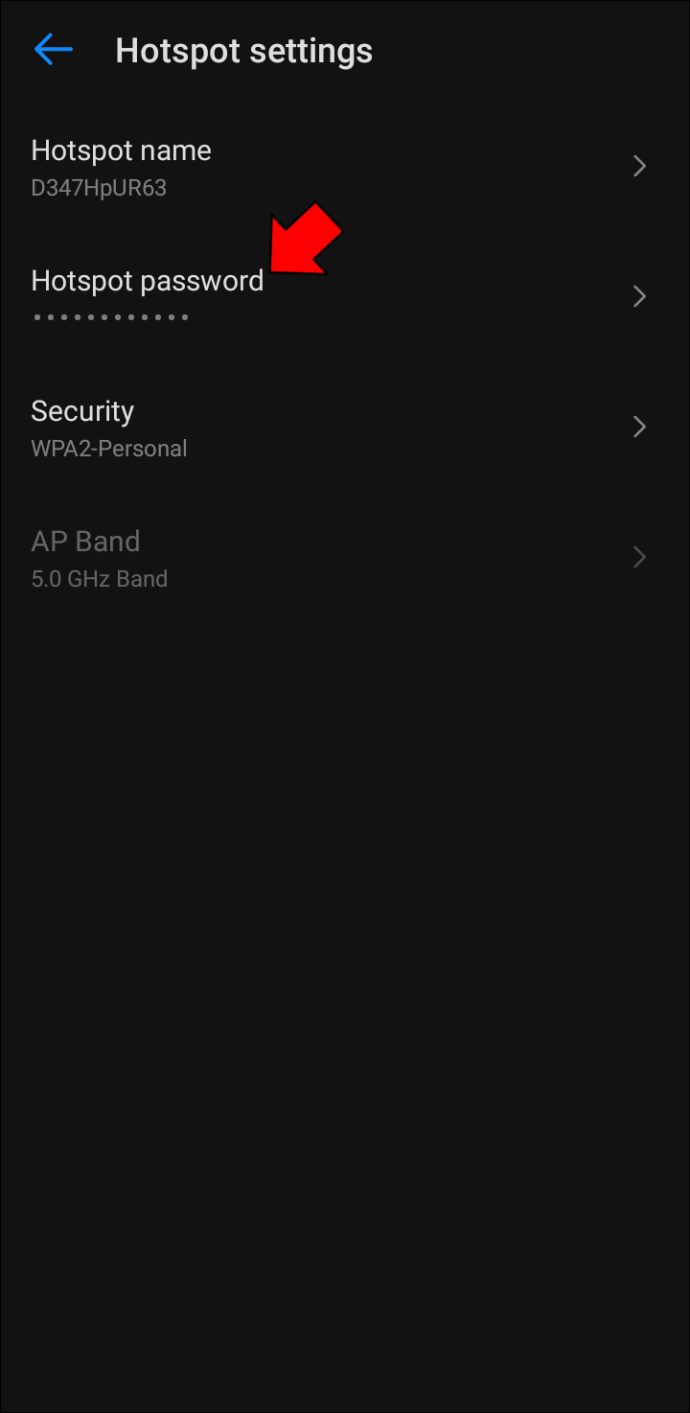
- अंत में, अपना नया वाई-फाई नेटवर्क बनाने के लिए 'सेव' बटन पर टैप करें।
Android पाठ संदेश मैक पर दिखाई नहीं दे रहे हैं
एंड्रॉइड और मैक डिवाइस दोनों अलग-अलग कारणों से उपयोगकर्ताओं के बीच लोकप्रिय हैं। एंड्रॉइड डिवाइस अपने अनुकूलन विकल्पों और उपलब्ध ऐप्स की विस्तृत श्रृंखला के लिए जाने जाते हैं, जबकि मैक की उनके उपयोगकर्ता के अनुकूल इंटरफेस और चिकना डिजाइन के लिए प्रशंसा की जाती है।
हालाँकि, दोनों प्रकार के उपकरणों के मालिक होने के बारे में सबसे अच्छी चीजों में से एक यह है कि उन्हें AirDroid जैसे प्रोग्राम का उपयोग करके आसानी से जोड़ा जा सकता है। यह आपको अपने Mac के भीतर से ही Android संदेशों को देखने की अनुमति देता है, जिससे व्यवस्थित रहना आसान हो जाता है और आपके सभी संचार एक ही स्थान पर रहते हैं।
यदि आपको अपने Android टेक्स्ट संदेशों को अपने Mac पर दिखाने में समस्या हो रही है, तो कुछ समस्या निवारण चरण हैं जिन्हें आप आज़मा सकते हैं। सबसे पहले, सुनिश्चित करें कि आपके पास अपने Android डिवाइस पर Android संदेशों का नवीनतम संस्करण है। आप ऐप खोलकर और मेनू> सेटिंग्स> के बारे में नेविगेट करके देख सकते हैं। यदि आपको अपडेट करने की आवश्यकता है, तो ऐप आपको प्रक्रिया के बारे में बताएगा।
अगला, यह देखने के लिए जांचें कि क्या आपने Android संदेशों को अपने संदेशों तक पहुंचने की अनुमति दी है। यदि नहीं, तो ऐप की सेटिंग में जाएं और संबंधित अनुमतियों को सक्षम करें।
अंत में, अपने फोन और मैक दोनों को पुनरारंभ करने का प्रयास करें। यह अक्सर दो उपकरणों के बीच किसी भी संचार समस्या को दूर कर सकता है। यदि इनमें से कोई भी समाधान काम नहीं करता है, तो यह देखने के लिए अपने कैरियर से संपर्क करें कि क्या वे समस्या के निवारण में मदद कर सकते हैं।
यह बहुत कठिन नहीं है
Android और macOS को अच्छा चलाने की कोशिश करना निराशाजनक हो सकता है, लेकिन यह असंभव नहीं है। थोड़े से काम से, आप फ़ाइलें स्थानांतरित कर सकते हैं, अपने Mac पर इंटरनेट कनेक्शन के लिए अपने फ़ोन का उपयोग कर सकते हैं, या सीधे अपने कंप्यूटर से टेक्स्ट संदेश भेज और देख सकते हैं। यदि आप किसी समस्या का अनुभव करते हैं, तो इस आलेख में वर्णित समस्या निवारण विधियों को आजमाएँ और कनेक्शन को फिर से चालू करें।
क्या आपने अपने Android डिवाइस से अपने Mac पर फ़ाइलें स्थानांतरित करने में समस्याओं का अनुभव किया है? आप उनके आसपास कैसे पहुंचे?
नीचे टिप्पणी अनुभाग में हमें बताएं।









